网易企业邮箱—MACmail客户端设置方法
- 格式:docx
- 大小:1.67 MB
- 文档页数:17
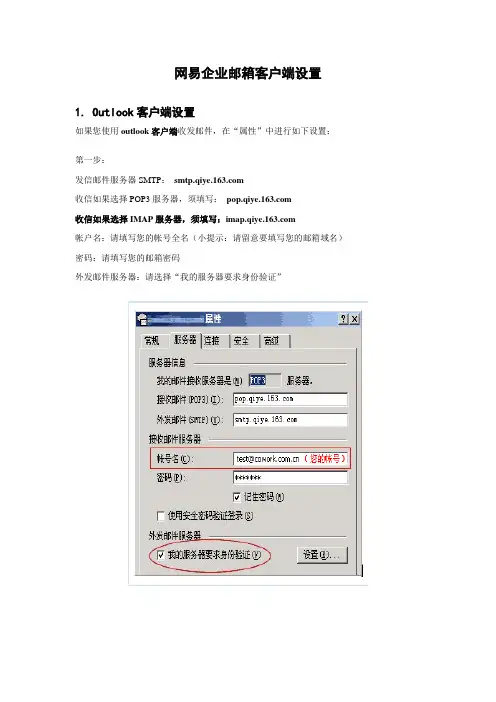
网易企业邮箱客户端设置1.Outlook客户端设置如果您使用outlook客户端收发邮件,在“属性”中进行如下设置:第一步:发信邮件服务器SMTP:收信如果选择POP3服务器,须填写:收信如果选择IMAP服务器,须填写:帐户名:请填写您的帐号全名(小提示:请留意要填写您的邮箱域名)密码:请填写您的邮箱密码外发邮件服务器:请选择“我的服务器要求身份验证”第二步:如果您的邮件收发不需要采用SSL加密,点击“高级”,端口参数设置为:Port(O):25如果是POP3方式接收,Port(I):110如果是IMAP方式接收,Port(I):143如果您的邮件收发需要采用SSL加密,点击“高级设置”,请选择“此服务器要求安全连接SSL”,端口参数设置为:Port(O):994如果是POP3方式接收,Port(I):995如果是IMAP方式接收,Port(I):9932.Foxmail客户端设置如果您使用foxmail客户端收发邮件,在“邮箱帐号设置”中进行如下设置:第一步:发送邮件服务器SMTP:(小提示:请选择“SMTP服务器需要身份验证”)收信如果选择POP3服务器,须填写:收信如果选择IMAP服务器,须填写:帐户名:请填写您的帐号全名(小提示:请留意要填写您的邮箱域名)密码:请填写您的邮箱密码第二步:如果您的邮件收发不需要采用SSL加密,点击“高级”,端口参数设置为:Port(S):25如果是POP3方式接收,Port(P):110如果是IMAP方式接收,Port(I):143如果您的邮件收发需要采用SSL加密,点击“高级设置”,请选择“此服务器要求安全连接SSL”,端口参数设置为:Port(S):994如果是POP3方式接收,Port(P):995如果是IMAP方式接收,Port(I):9933.苹果电脑mail客户端设置如果您用苹果电脑mail客户端收发邮件,在“帐户”中进行如下设置:第一步:发送邮件服务器SMTP:收信如果选择POP3服务器,须填写:收信如果选择IMAP服务器,须填写:账户名:请填写您的帐户全名(小提示:请留意您要填写的邮箱域名)密码:请填写您的邮箱密码有关更多苹果客户端设置(如iphone及ipad),请查阅网易企业邮箱官网:/service-client.htm第二步:在“高级”页签内,去掉“收取邮件后从服务器上删除其副本”前的勾选,以保证您收到的邮件会在web上保留副本。
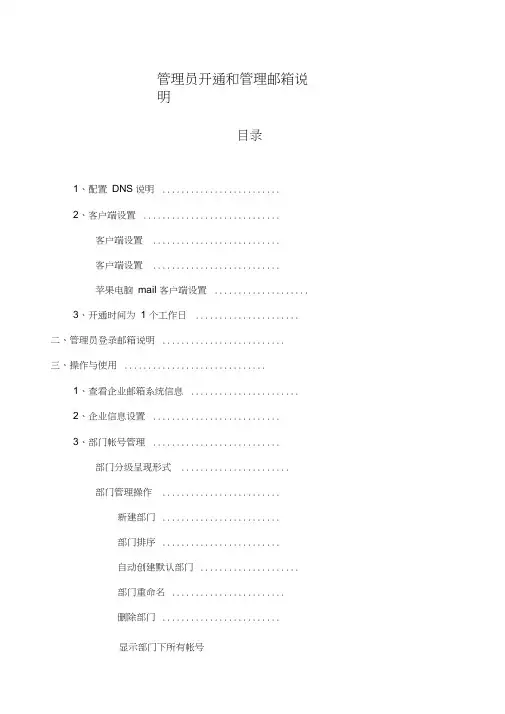
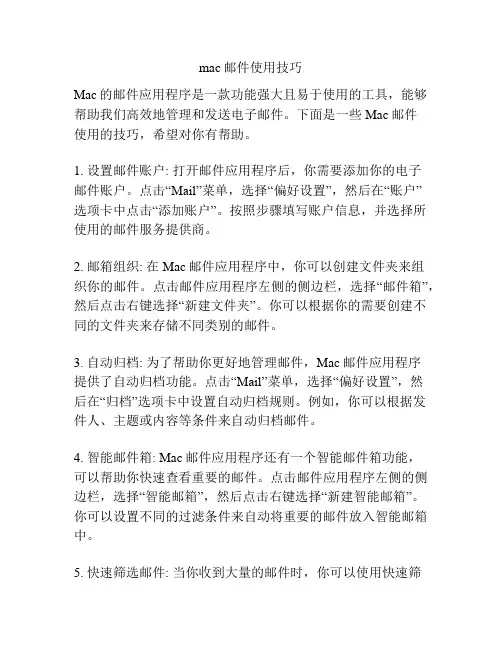
mac邮件使用技巧Mac的邮件应用程序是一款功能强大且易于使用的工具,能够帮助我们高效地管理和发送电子邮件。
下面是一些Mac邮件使用的技巧,希望对你有帮助。
1. 设置邮件账户: 打开邮件应用程序后,你需要添加你的电子邮件账户。
点击“Mail”菜单,选择“偏好设置”,然后在“账户”选项卡中点击“添加账户”。
按照步骤填写账户信息,并选择所使用的邮件服务提供商。
2. 邮箱组织: 在Mac邮件应用程序中,你可以创建文件夹来组织你的邮件。
点击邮件应用程序左侧的侧边栏,选择“邮件箱”,然后点击右键选择“新建文件夹”。
你可以根据你的需要创建不同的文件夹来存储不同类别的邮件。
3. 自动归档: 为了帮助你更好地管理邮件,Mac邮件应用程序提供了自动归档功能。
点击“Mail”菜单,选择“偏好设置”,然后在“归档”选项卡中设置自动归档规则。
例如,你可以根据发件人、主题或内容等条件来自动归档邮件。
4. 智能邮件箱: Mac邮件应用程序还有一个智能邮件箱功能,可以帮助你快速查看重要的邮件。
点击邮件应用程序左侧的侧边栏,选择“智能邮箱”,然后点击右键选择“新建智能邮箱”。
你可以设置不同的过滤条件来自动将重要的邮件放入智能邮箱中。
5. 快速筛选邮件: 当你收到大量的邮件时,你可以使用快速筛选邮件的功能来帮助你更好地管理邮件。
点击搜索框旁边的图标,你可以使用多个筛选选项来快速找到你需要的邮件,如发件人、收件人、主题和日期等。
6. 使用邮件签名: 在Mac邮件应用程序中,你可以为每个邮箱设置不同的邮件签名。
打开邮件应用程序后,点击“Mail”菜单,选择“偏好设置”,然后在“账户”选项卡中选择你想要设置邮件签名的邮箱,点击“签名”选项卡设置邮件签名。
7. 快捷键操作: 使用快捷键可以帮助你更高效地使用Mac邮件应用程序。
例如,你可以使用Command+N快捷键创建新邮件,使用Command+Shift+D快捷键发送邮件,使用Command+F快捷键搜索邮件等。
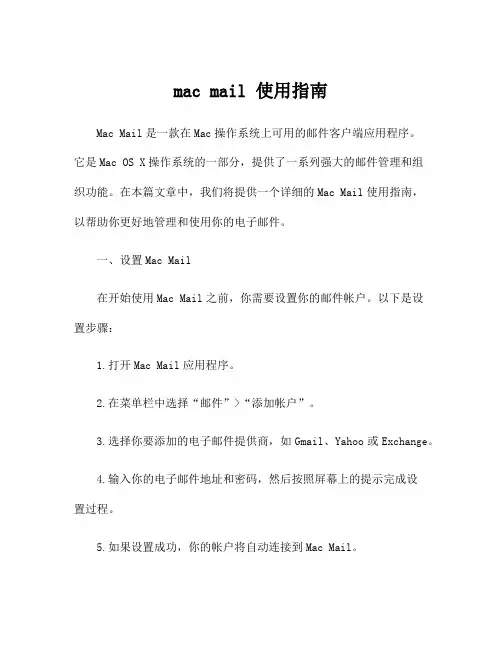
mac mail 使用指南Mac Mail是一款在Mac操作系统上可用的邮件客户端应用程序。
它是Mac OS X操作系统的一部分,提供了一系列强大的邮件管理和组织功能。
在本篇文章中,我们将提供一个详细的Mac Mail使用指南,以帮助你更好地管理和使用你的电子邮件。
一、设置Mac Mail在开始使用Mac Mail之前,你需要设置你的邮件帐户。
以下是设置步骤:1.打开Mac Mail应用程序。
2.在菜单栏中选择“邮件”>“添加帐户”。
3.选择你要添加的电子邮件提供商,如Gmail、Yahoo或Exchange。
4.输入你的电子邮件地址和密码,然后按照屏幕上的提示完成设置过程。
5.如果设置成功,你的帐户将自动连接到Mac Mail。
二、收发邮件1.收件箱:在侧边栏中,点击你的帐户名称,然后点击“收件箱”,你将看到收件箱中的邮件列表。
2.阅读邮件:点击任何一封邮件,它将在右侧的预览窗口中打开,你可以阅读它的内容。
3.发送邮件:在菜单栏中选择“邮件”>“新建邮件”,然后输入收件人的电子邮件地址、主题和正文,点击“发送”即可。
4.回复邮件:在预览窗口中,点击“回复”按钮,该按钮位于邮件正文上方,你可以回复邮件给发件人。
5.转发邮件:在预览窗口中,点击“转发”按钮,选择你要转发到的收件人地址,并点击“发送”。
三、邮件管理1.文件夹:在侧边栏中,你会看到一个“文件夹”部分,其中列出了你的邮件帐户中的各种文件夹,如收件箱、发件箱、草稿箱等。
你可以使用这些文件夹来组织你的邮件。
2.标记邮件:你可以标记邮件为已读或未读、重要或普通、垃圾邮件等。
右键点击邮件,在下拉菜单中选择相应的选项即可。
3.搜索邮件:点击搜索框,输入你要搜索的关键词,Mac Mail将会搜索你的邮件帐户中与关键词匹配的邮件。
4.过滤器:你可以使用过滤器来自动将特定邮件移动到指定的文件夹。
在菜单栏中选择“邮件”>“设置”>“过滤器”,然后点击“添加过滤器”按钮来创建一个新的过滤器。
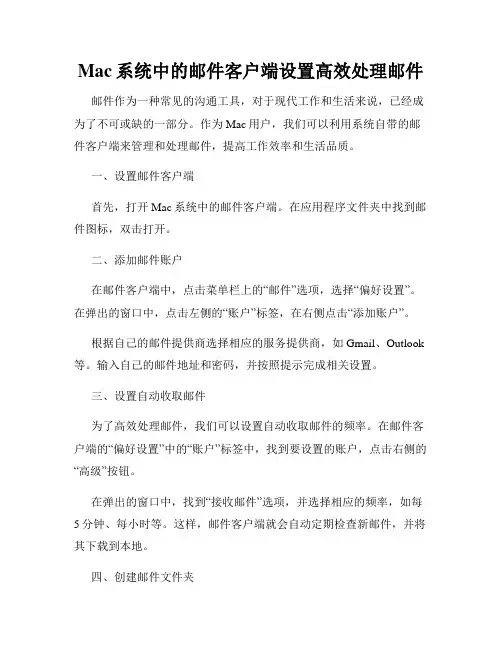
Mac系统中的邮件客户端设置高效处理邮件邮件作为一种常见的沟通工具,对于现代工作和生活来说,已经成为了不可或缺的一部分。
作为Mac用户,我们可以利用系统自带的邮件客户端来管理和处理邮件,提高工作效率和生活品质。
一、设置邮件客户端首先,打开Mac系统中的邮件客户端。
在应用程序文件夹中找到邮件图标,双击打开。
二、添加邮件账户在邮件客户端中,点击菜单栏上的“邮件”选项,选择“偏好设置”。
在弹出的窗口中,点击左侧的“账户”标签,在右侧点击“添加账户”。
根据自己的邮件提供商选择相应的服务提供商,如Gmail、Outlook 等。
输入自己的邮件地址和密码,并按照提示完成相关设置。
三、设置自动收取邮件为了高效处理邮件,我们可以设置自动收取邮件的频率。
在邮件客户端的“偏好设置”中的“账户”标签中,找到要设置的账户,点击右侧的“高级”按钮。
在弹出的窗口中,找到“接收邮件”选项,并选择相应的频率,如每5分钟、每小时等。
这样,邮件客户端就会自动定期检查新邮件,并将其下载到本地。
四、创建邮件文件夹为了使邮件更有条理,我们可以在邮件客户端中创建邮件文件夹。
在邮件客户端的左侧栏中,点击鼠标右键,选择“新建邮箱”。
输入文件夹的名称,并将其拖动到适当的位置。
我们可以根据不同的邮件类型或重要性,创建不同的文件夹,如工作、个人、项目等。
五、设置过滤规则为了更快速地处理邮件,我们可以设置过滤规则。
在邮件客户端的“偏好设置”中的“规则”标签中,点击右下方的“添加规则”按钮。
在弹出的窗口中,选择要设置规则的账户和要匹配的条件。
例如,我们可以将发件人包含特定关键词的邮件自动移动到指定文件夹,或设置邮件标记等。
六、使用快捷键为了更高效地操作邮件客户端,我们可以使用快捷键。
在邮件客户端的“偏好设置”中的“键盘”标签中,点击右上方的“快捷键”按钮。
在弹出的窗口中,选择邮件的不同操作,如新建邮件、收件箱、删除等,为其设置相应的快捷键,例如Command+N、Command+1等。
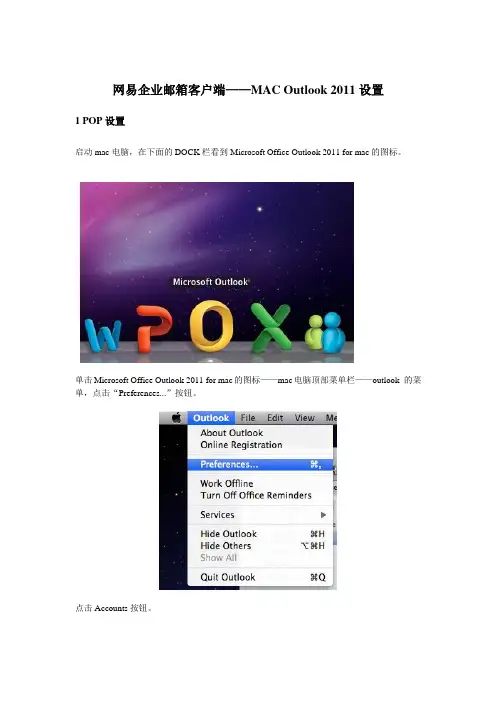
网易企业邮箱客户端——MAC Outlook 2011设置1 POP设置启动mac电脑,在下面的DOCK栏看到Microsoft Office Outlook 2011 for mac的图标。
单击Microsoft Office Outlook 2011 for mac的图标——mac电脑顶部菜单栏——outlook 的菜单,点击“Preferences...”按钮。
点击Accounts按钮。
点击E-mail Account图标:“pop or imap e-mail accounts include those from internet service providers…”在E-mail Address输入框中输入您的企业邮箱帐号,在password提示框中输入邮箱密码,点击Add Account。
输入帐户信息Username:完整的邮件地址,Type:选择项中选择POPIncoming server : ,确认pop3端口为:110 ,不要勾选Override default port 和Use SSL to connect (recommended)Outgoing server : ,确认发送端口为:25 ,不要勾选Override default port 和Use SSL to connect (recommended)点击Add Account 按钮,看到如下图示,点击More Options。
确认在User name提示框中输入邮件地址全称,在Password 提示框中输入此邮箱的正确密码。
点击OK 按钮,并关闭帐号设置窗口,看到Microsoft Office Outlook 2011 for mac英文版主界面。
点击New 按钮,可以创建新邮件,点击工具栏的Send/Receive 按钮,可以接收邮件。
如需要使用SSL加密收发请参考以下设置,均勾选“use SSL to connect (recommended)”,同时将端口号修改为pop(incoming server):995,Smtp(outgoing server):994,同时勾选“override default port”点击More Options,注意下图中需要勾选的地方。
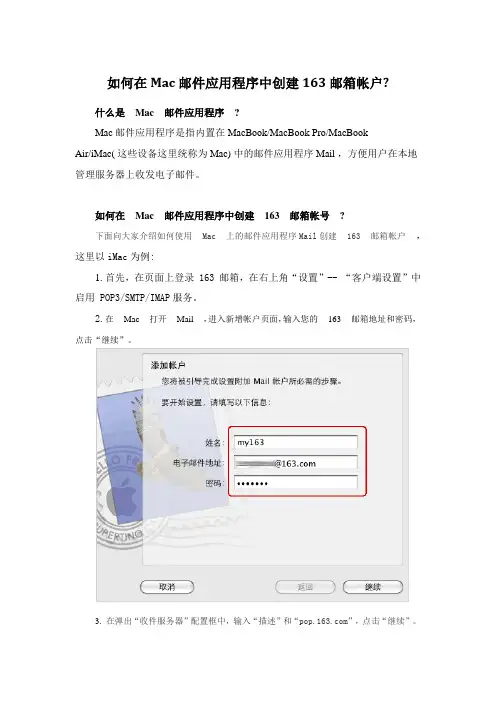
如何在Mac邮件应用程序中创建163邮箱帐户?
什么是Mac邮件应用程序?
Mac 邮件应用程序是指内置在 MacBook/MacBook Pro/MacBook
Air/iMac( 这些设备这里统称为 Mac) 中的邮件应用程序 Mail ,方便用户在本地管理服务器上收发电子邮件。
如何在Mac邮件应用程序中创建163邮箱帐号?
下面向大家介绍如何使用Mac上的邮件应用程序Mail创建163邮箱帐户,这里以iMac为例:
1.首先,在页面上登录 163 邮箱,在右上角“设置”-- “客户端设置”中启用 POP3/SMTP/IMAP服务。
2.在Mac打开Mail,进入新增帐户页面,输入您的163邮箱地址和密码,点击“继续”。
3.在弹出“收件服务器”配置框中,输入“描述”和“”,点击“继续”。
4.在弹出“发件服务器”配置框中,输入“描述”和“ ”,选择“使用鉴定”,点击“继续”。
5.待服务器自动验证完毕后,在弹出的提示界面中,点击“创建”,创建完成。
默认下的SSL是关闭的,如果想设置SSL加密方式,请点击>>。
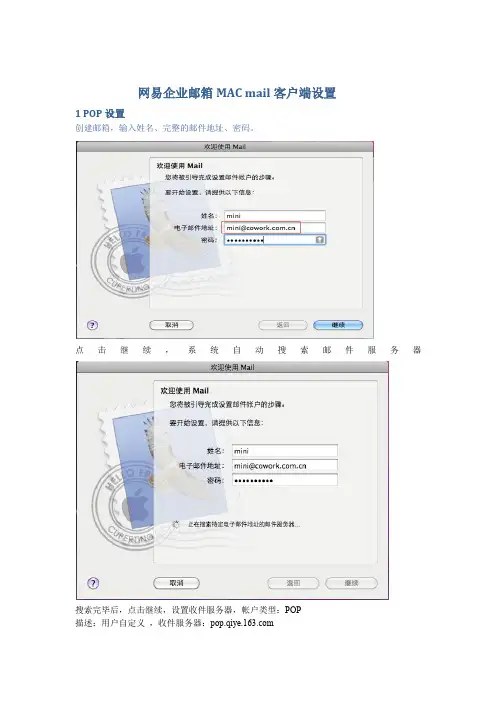
网易企业邮箱MAC mail客户端设置1 POP设置创建邮箱,输入姓名、完整的邮件地址、密码。
点击继续,系统自动搜索邮件服务器搜索完毕后,点击继续,设置收件服务器,帐户类型:POP描述:用户自定义,收件服务器:用户名称:填入完整、正确的邮件地址,密码:填入邮箱密码点击继续,进行验证接收邮件安全性勾选使用加密套接字协议层(SSL),点击继续。
发件服务器设置描述:用户自定义,发件服务器:勾选仅用于此服务器,勾选“使用鉴定”用户名称:填入完整的邮箱地址,输入密码,如此处不填在后面的SMTP设置时需要补上点击继续,创建帐户。
帐户信息设置电子邮件地址:请填写完整的邮箱地址,收件服务器:用户名称:请填写完整的邮箱地址,密码:请填写您的邮箱密码发件服务器:无,勾选仅用于此服务点击高级去掉收取邮件后从服务器上删除其副本的勾选,以保证您收到的邮件会在web上保留副本如果您不需要对邮件收发进行加密,端口参数为:110,鉴定:密码如果您需要对邮件收发进行SSL加密,端口号修改为:端口参数为:995,请勾选使用SSL,鉴定:密码点击帐户信息——发件服务器(SMTP)——编辑SMTP服务器列表…,在弹出框内进行信息修改。
发件服务器设置服务器名称:,鉴定:密码用户名称:填入完整、正确的邮件地址,密码:输入邮箱密码如果您不需要对邮件收发进行加密,端口号请选择(25,465,597)如果您需要对邮件收发进行SSL加密端口号为:994,勾选使用加密套接字协议层(SSL)2 IMAP设置创建邮箱,输入姓名、完整的邮件地址、密码。
点击继续,系统自动搜索邮件服务器。
系统搜索完毕后,点击继续,设置收件服务器帐户类型:IMAP ,描述:用户自己定义收件服务器:,用户名称:填入完整、正确的邮件地址密码:输入邮箱密码接收邮件安全性选择勾选使用加密套接字协议层(SSL),鉴定:密码发件服务器设置描述:请用户自定义,发件服务器:,勾选仅用于此服务器勾选使用鉴定,用户名称:完整的邮箱地址填入密码,如此处不填着在后面的SMTP设置时需要补上创建帐号。
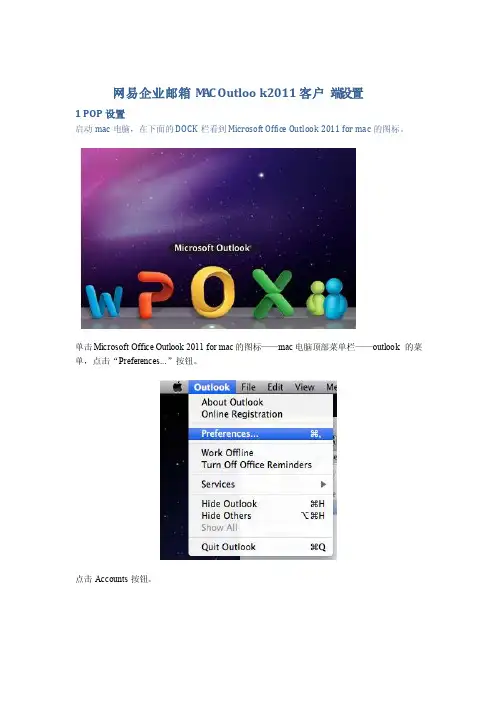
网易企业邮箱M A C Outlook 2011客户端设置1 POP设置启动mac电脑,在下面的DOC K栏看到Mi crosof t OfficeOutlook 2011 for mac的图标。
单击Micro soft OfficeOutlook 2011 for mac的图标——mac电脑顶部菜单栏——outlook的菜单,点击“Prefere nces...”按钮。
点击Accou nts按钮。
点击E-mail Account图标:“pop or imap e-mail account s include those from interne t service provide rs…”在E-mail Address输入框中输入您的企业邮箱帐号,在passwo rd提示框中输入邮箱密码,点击Add Account。
输入帐户信息Usernam e:完整的邮件地址,Type:选择项中选择P OPIncomin g server: ,确认pop3端口为:110 ,不要勾选Ove rridedefault port 和Use SSL to connect (recomme nded)Outgoin g server: ,确认发送端口为:25 ,不要勾选Ove rridedefault port 和Use SSL to connect (recomme nded)点击 Add Account按钮,看到如下图示,点击MoreOptions。
确认在User name提示框中输入邮件地址全称,在Passwo rd 提示框中输入此邮箱的正确密码。
点击OK 按钮,并关闭帐号设置窗口,看到Micro soft OfficeOutlook 2011 for mac英文版主界面。
点击New 按钮,可以创建新邮件,点击工具栏的Send/Receive按钮,可以接收邮件。

管理员开通和管理邮箱说明目录1、配置DNS说明............................................2、客户端设置..............................................客户端设置.............................................客户端设置.............................................苹果电脑mail客户端设置................................3、开通时间为1个工作日....................................二、管理员登录邮箱说明.........................................三、操作与使用.................................................1、查看企业邮箱系统信息....................................2、企业信息设置............................................3、部门帐号管理............................................部门分级呈现形式.......................................部门管理操作...........................................新建部门...........................................部门排序...........................................自动创建默认部门...................................部门重命名.........................................删除部门...........................................显示部门下所有帐号.................................帐号管理操作...........................................新增帐号...........................................批量创建帐号.......................................帐号显示排序.......................................编辑帐号...........................................删除帐号...........................................禁用帐号...........................................激活帐号...........................................帐号搜索...........................................修改用户密码.......................................设置帐号是否在通讯录中共享.........................设置用户邮箱别名...................................4、群发名单管理............................................新建群发名单...........................................编辑群发名单...........................................删除群发名单...........................................禁用群发名单...........................................解禁群发名单...........................................5、部门群发................................................上传eml格式的文件.....................................6、企业通讯录..............................................导出企业通讯录.........................................7、公告栏管理..............................................8、企业管理员修改密码......................................9、随身邮管理..............................................随身邮的类型...........................................随身邮资费标准.........................................帐号绑定规则...........................................随身邮短信下发条数的分配...............................企业随身邮帐号的使用方法...............................新增绑定帐号.......................................修改帐号...........................................随身邮绑定关系的解除与恢复.........................随身邮的其他说明...................................10、管理员权限分级.........................................企业邮箱用户角色分类及权限.............................权限详细说明...........................................超级管理员和企业管理员权限说明.....................部门管理员权限说明.................................部门管理员的管理操作...................................查看管理员.........................................新增管理员.........................................删除管理员.........................................编辑管理员.........................................部门帐号管理、通讯录管理...........................部门群发...........................................11、IP登录管理 ............................................12、系统日志...............................................什么是系统日志.........................................管理操作记录...........................................邮件收发统计...........................................用户使用状态...........................................一、邮箱开通流程说明1、配置DNS说明要使用网易企业电子邮件服务,您需要修改DNS配置及指向:第一步:登录您的DNS托管帐户,并转到MX记录维护页。
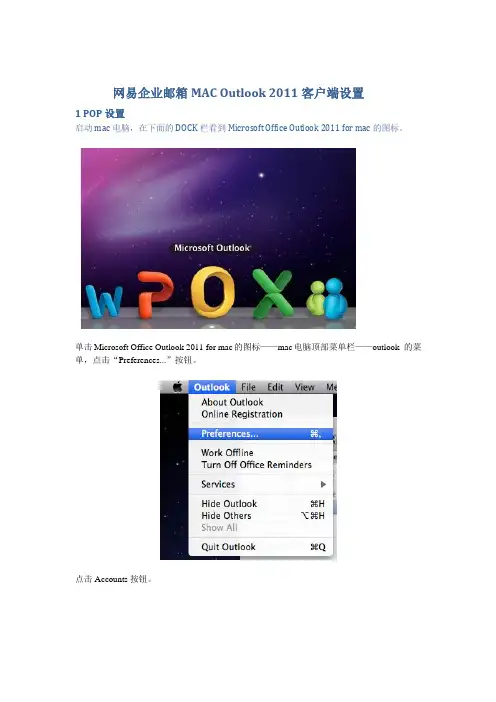
网易企业邮箱MAC Outlook 2011客户端设置1 POP设置启动mac电脑,在下面的DOCK栏看到Microsoft Office Outlook 2011 for mac的图标。
单击Microsoft Office Outlook 2011 for mac的图标——mac电脑顶部菜单栏——outlook 的菜单,点击“Preferences...”按钮。
点击Accounts按钮。
点击E-mail Account图标:“pop or imap e-mail accounts include those from internet service providers…”在E-mail Address输入框中输入您的企业邮箱帐号,在password提示框中输入邮箱密码,点击Add Account。
输入帐户信息Username:完整的邮件地址,Type:选择项中选择POPIncoming server : ,确认pop3端口为:110 ,不要勾选Override default port 和Use SSL to connect (recommended)Outgoing server : ,确认发送端口为:25 ,不要勾选Override default port 和Use SSL to connect (recommended)点击Add Account 按钮,看到如下图示,点击More Options。
确认在User name提示框中输入邮件地址全称,在Password 提示框中输入此邮箱的正确密码。
点击OK 按钮,并关闭帐号设置窗口,看到Microsoft Office Outlook 2011 for mac英文版主界面。
点击New 按钮,可以创建新邮件,点击工具栏的Send/Receive 按钮,可以接收邮件。
如需要使用SSL加密收发请参考以下设置,均勾选“use SSL to connect (recommended)”,同时将端口号修改为pop(incoming server):995,Smtp(outgoing server):994,同时勾选“override default port”点击More Options,注意下图中需要勾选的地方。
如何在Mac中设置系统默认的电子邮件客户端Mac电脑作为一种强大的工具,提供了多种功能来满足用户的需求,其中之一就是电子邮件客户端。
在Mac中设置系统默认的电子邮件客户端是一件很简单的事情,本文将为您详细介绍如何进行设置。
步骤一:打开系统偏好设置首先,打开Mac电脑的“系统偏好设置”界面。
您可以点击右上角的苹果图标,然后选择“系统偏好设置”来进入。
步骤二:选择“Internet账户”在“系统偏好设置”界面中,您会看到多个选项,找到并点击“Internet账户”选项。
这个选项位于最顶部的一行中。
步骤三:添加或选择电子邮件账户在“Internet账户”界面中,您可以看到已经添加的各种账户,例如iCloud、Gmail等。
如果您尚未添加要设置为默认的电子邮件账户,您可以点击左下角的“+”按钮来添加新的账户。
如果已经添加了要设置为默认的账户,您可以直接点击该账户以进行下一步操作。
步骤四:设置为默认的电子邮件客户端在选择了要设置为默认的电子邮件账户后,在右侧的信息栏中,您会看到一个“使用此账户”选项。
勾选该选项,系统将自动把该账户设置为默认的电子邮件客户端。
步骤五:测试默认设置是否成功经过以上步骤设置后,您可以尝试发送一封测试邮件来测试默认设置是否成功。
您可以点击桌面上的“邮件”图标来打开默认的电子邮件客户端,并尝试发送一封邮件给任意一个邮箱账户。
如果您成功发送了邮件,则说明您已经成功设置Mac中的系统默认电子邮件客户端。
总结:通过上述简单的步骤,您可以在Mac中轻松设置系统默认的电子邮件客户端。
在日常使用中,这一设置将使您更加高效地处理电子邮件,并更方便地回复和发送邮件。
希望本文对您有所帮助,祝您在Mac上使用电子邮件的过程中愉快顺利!。
如何在Mac系统中设置默认邮件客户端随着电子邮件的普及和应用的广泛,我们经常需要在电脑上设置默认的邮件客户端来方便地发送和接收邮件。
对于使用Mac系统的用户来说,如何在Mac系统中设置默认邮件客户端是一个重要的问题。
本文将介绍如何在Mac系统中设置默认邮件客户端,帮助你更方便地处理邮件工作。
一、打开系统偏好设置在Mac系统中,我们可以通过系统偏好设置进行各种设置。
首先,我们需要点击屏幕左上角的苹果图标,然后选择“系统偏好设置”来打开系统偏好设置界面。
二、选择“Internet账户”在系统偏好设置界面中,我们可以看到多个设置选项,我们需要选择“Internet账户”选项,点击进入该设置界面。
三、选择邮件客户端在“Internet账户”界面中,我们可以看到各种账户选项,如iCloud、Exchange、Google等。
我们需要找到“默认邮件读取器”这一选项,点击下拉菜单选择我们想要设置为默认邮件客户端的应用程序。
四、设置默认邮件客户端在下拉菜单中选择我们希望设置为默认邮件客户端的应用程序,例如“邮件”或其他邮箱客户端应用。
一旦选定,系统将自动将该应用程序设置为默认的邮件客户端。
五、检查设置是否成功为了确保设置成功,我们可以关闭系统偏好设置界面,然后打开一个邮件链接或者尝试发送邮件,系统将会自动使用我们所设置的默认邮件客户端进行操作。
如果一切正常,说明我们已成功在Mac系统中设置默认邮件客户端。
六、修改默认邮件客户端有时候,我们可能需要修改默认邮件客户端。
如果我们想要更换或者删除已设置的默认邮件客户端,可以重新回到“Internet账户”界面,找到“默认邮件读取器”选项,然后再次点击下拉菜单来进行修改。
总结:通过以上步骤,我们可以很容易地在Mac系统中设置默认的邮件客户端,提高我们的工作效率。
不同的邮件客户端可能有一些细微的差别,但基本的设置步骤是相似的。
希望本文能帮助到你,让你能够更顺利地使用Mac系统进行邮件工作。
如何在Mac中设置默认电子邮件客户端在Mac中设置默认电子邮件客户端是一个简单而重要的任务,因为它可以让你更方便地管理和发送电子邮件。
在本篇文章中,我们将介绍如何在Mac中设置默认电子邮件客户端,以及一些可能遇到的问题和解决方法。
这将帮助你更高效地使用Mac系统和处理电子邮件。
首先,你需要确保已经安装了你理想的电子邮件客户端。
常见的选择包括Mac自带的Mail应用、Gmail、Outlook等。
一旦你选择了合适的电子邮件客户端,你可以按照以下步骤设置默认电子邮件客户端:1. 打开“系统偏好设置”:点击菜单栏上的苹果图标,选择“系统偏好设置”。
2. 进入“Internet账户”:在弹出的“系统偏好设置”窗口中,点击“Internet账户”图标。
3. 选择你的电子邮件账户:在“Internet账户”窗口中,选择你想要设置为默认的电子邮件账户。
4. 选择默认电子邮件客户端:在选中的电子邮件账户下方,你会看到一个“默认电子邮件读取器”下拉菜单。
点击该菜单,并选择你想要设置为默认的电子邮件客户端。
5. 完成设置:当你选择了默认电子邮件客户端后,你可以关闭“系统偏好设置”窗口。
从现在起,你的Mac系统将使用所选客户端作为默认电子邮件客户端。
以上是在Mac中设置默认电子邮件客户端的简单步骤。
然而,有时候你可能会遇到一些问题或者需要额外的配置。
下面是一些常见问题和解决方法:1. 无法选择默认客户端:如果在上述步骤中无法选择默认电子邮件客户端,你可以尝试重新安装该客户端,或者检查该客户端是否已经更新到最新版本。
2. 邮件打开速度较慢:有时候,一些电子邮件客户端在打开邮件时可能会卡顿或者反应较慢。
这可能是由于电子邮件数量过多或者网络连接问题所致。
你可以尝试清理垃圾邮件、归档旧邮件或者检查网络连接等方法来解决这个问题。
3. 客户端设置问题:不同的电子邮件客户端可能有不同的设置选项和功能。
如果你在使用客户端时遇到问题,最好参考该客户端的官方文档或者支持页面,以获取更详细的配置说明和解决方案。
Mac操作系统下自带邮件客户端如何设置Mac系统一般有自带的Mail客户端,用户可以通过自带客户端登陆自己的邮箱,进行收发邮件等各种操作。
注意:以下图文示例中,域名以为例,用户应将此域名改为自己的企业域名。
1)用户进入Mac系统桌面,进入应用程序,找到“Mail”程序,“Mail”程序是Mac系统自带的邮件客户端工具。
注意:部分用户Mac系统若没有显示“应用程序”,则先打开“Finder”,进入“偏好设置”,勾选上显示“应用程序”。
2)打开“Mail”程序,会出现“欢迎使用邮件”的引导提示,用户根据提示完成相关的用户邮箱账号设置工作。
★全名:用户邮箱名;★电子邮件地址:输入你需要使用的电子邮件地址;★密码:输入上列电子邮箱的密码。
点击“继续”,系统会弹出“不能验证‘’的身份”,选择“连接”。
3)收件服务器:填写收件服务器信息,点击继续。
帐户类型:提供“POP、IMAP、Exchange、Exchange IMAP”,此处我们选择“POP”。
★描述:可写可不写;★收件服务器:填写企业收件服务器地址【此处以示例,具体地址请咨询企业邮箱系统管理员】;★用户名:填写企业邮箱帐号,帐号包含邮箱前缀和企业域名等完整的信息;★密码:输入企业邮箱密码;4)接收邮件安全性:取消选择“使用加密套接字协议层(SSL)”,鉴定采用“密码”,点击“继续”。
5)发件服务器:填写发件服务器相关信息,点击继续。
★描述:可写可不写;★发件服务器:填写企业发件服务器地址【此处以示例,具体地址请咨询企业系统管理员】;★使用鉴定:勾选上;★用户名:填写企业邮箱帐号,帐号包含邮箱前缀和企业域名等完整的信息;★密码:输入企业邮箱密码;6)帐户摘要:显示用户刚刚所有已经设置好的帐户摘要信息,勾选“使帐户在线”,点击“创建”,则系统自动创建新用户。
注意:用户需核对各项所填的信息是否准确无误,如果有错误,则返回相应的步骤进行修改。
7)进入已经创建好的用户邮箱客户端界面,系统会自动从企业邮件服务器上读取收件箱的邮件,并下载到本地。
网易企业邮箱客户端——IPAD设置1 POP设置(1)进入IPAD操作界面,点击进入设置。
(2)选择邮件、通讯录、日历里“添加帐户…”。
(3)选择“其他”。
(4)选择添加邮件帐户。
(5)新建帐户名称、地址:填入正确、完整的邮件地址密码:输入邮箱密码描述:可由客户自定义点击进入下一步(6)服务器设置选择POP协议,并在名称、地址栏填入完整、正确的邮件地址在收件服务器设置栏中:用户名:填入完整、正确的邮件地址密码:输入邮箱密码在发件服务器设置栏中:用户名:填入完整、正确的邮件地址密码:填入邮箱密码(7)点击储存进行验证,并耐心等待验证。
(8)成功通过验证后,点击进入发件服务器下的SMTP。
(9)信息确认及端口设置确认用户名为完整邮箱帐号,确认密码正确假如您需要对邮件收发进行SSL加密使用SSL:开启服务器端口:994(10)假如您不需要对邮件收发进行SSL加密使用SSL:关闭服务器端口:25(11)点击完成,等待验证。
(12)点击进入高级设置页面。
(13)已删除的邮件:用户可自定义移除时间假如您需要对邮件收取进行加密使用SSL:开启从服务器上删除:建议选择永不服务器端口:995(14)假如您不需要对邮件收发进行加密使用SSL:关闭从服务器上删除:建议选择永不服务器端口:110(15)鉴定选项下的密码,统一为默认选择密码。
(16)补充:IPhone使用POP协议最多能够收取200封邮件。
2 IMAP设置(1)进入IPAD操作界面,点击进入设置。
(2)选择邮件、通讯录、日历里点击“添加帐户…”。
(3)选择“其他”。
(4)选择添加邮件帐户。
(5)进入新建帐户页面名称、地址:填入正确、完整的邮件地址,密码:输入邮箱密码,描述:可由客户自定义点击下一步(6)选择使用IMAP协议,并在名称、地址栏填入完整、正确的邮件地址在收件服务器栏内:用户名:填入完整、正确的邮件地址密码:填入邮箱密码在发件服务器栏内:用户名:填入完整、正确的邮件地址密码:填入邮箱密码点击下一步(7)点击下一步进行验证,并耐心等待验证。
北京众惠供应链管理有限公司IT部企业邮箱客户端设置及通讯录插件用户手册2016-5目录1 outlook2007客户端设置示例 (3)2网易企业通讯录插件 (7)2.1 OUTLOOK客户端示例 (9)1 Microsoft office outlook 2007 imap客户端设置示例设置步骤:第一步:点击“工具”,选择“帐户”,进入帐户设置,点击“新建”。
第二步:选择“Microsoft Exchang、POP3、IMAP或HTTP”,点击“下一步”。
第三步:直接选择“手动配置服务器设置或其他服务器类型”,点击“下一步”。
第四步:选择“internet 电子邮件”,点击“下一步”第五步:电子邮件地址:liuxuefeng@;帐户类型:IMAP;接收邮件服务器:;发送邮件服务器:;用户名:liuxuefeng@;第六步:点击“其他设置”,在“发送服务器”下选择“我的发送服务器(smtp)要求验证”,并选择“使用与接收邮件服务器相同的设置”。
2网易企业邮通讯录插件安装流程本章向您说明安装网易企业邮通讯录插件(以下简称“通讯录插件”)的先决条件。
访问网易企业邮箱官方网站:/software-plugin.htm至“下载”页面,点击立即下载,并安装至电脑。
安装步骤:下载通讯录插件完成后,开始安装:点击下一步进入通讯录插件许可证协议:选择通讯录插件的安装文件夹,点击安装,安装完成,系统提示该插件需要在非网易邮件客户端运行的情况下使用。
小窍门:如上图示意,选择收件人时支持一次性选择多个收件人,同时支持添加抄送和密送,在同个界面即可完成操作,使您的办公更加方便快捷。
当选择完收件人,点击“确定”后,outlook的收件人中会出现以上帐号。
2.1 OUTLOOK客户端示例Step 1:打开outlook客户端,企业通讯录插件会跟随outlook一起自动打开:Step 2:在上图示意的弹出框中,输入网易企业邮的帐号和密码,系统会自动完成企业通讯录同步,如果通讯录联系人较多,同步过程需要等待一定的时间。
网易企业邮箱MAC mail客户端设置
1 POP设置
创建邮箱,输入姓名、完整的邮件地址、密码。
点击继续,系统自动搜索邮件服务器
搜索完毕后,点击继续,设置收件服务器,帐户类型:POP 描述:用户自定义,收件服务器:
用户名称:填入完整、正确的邮件地址,密码:填入邮箱密码
点击继续,进行验证
接收邮件安全性勾选使用加密套接字协议层(SSL),点击继续。
发件服务器设置
描述:用户自定义,发件服务器:
勾选仅用于此服务器,勾选“使用鉴定”
用户名称:填入完整的邮箱地址,输入密码,如此处不填在后面的SMTP设置时需要补上
点击继续,创建帐户。
帐户信息设置
电子邮件地址:请填写完整的邮箱地址,收件服务器:
用户名称:请填写完整的邮箱地址,密码:请填写您的邮箱密码
发件服务器:无,勾选仅用于此服务
点击高级
去掉收取邮件后从服务器上删除其副本的勾选,以保证您收到的邮件会在web上保留副本如果您不需要对邮件收发进行加密,端口参数为:110,鉴定:密码
如果您需要对邮件收发进行SSL加密,端口号修改为:
端口参数为:995,请勾选使用SSL,鉴定:密码
点击帐户信息——发件服务器(SMTP)——编辑SMTP服务器列表…,在弹出框内进行信息修改。
发件服务器设置
服务器名称:,鉴定:密码
用户名称:填入完整、正确的邮件地址,密码:输入邮箱密码
如果您不需要对邮件收发进行加密,端口号请选择(25,465,597)
如果您需要对邮件收发进行SSL加密
端口号为:994,勾选使用加密套接字协议层(SSL)
2 IMAP设置
创建邮箱,输入姓名、完整的邮件地址、密码。
点击继续,系统自动搜索邮件服务器。
系统搜索完毕后,点击继续,设置收件服务器
帐户类型:IMAP ,描述:用户自己定义
收件服务器:,用户名称:填入完整、正确的邮件地址密码:输入邮箱密码
接收邮件安全性选择
勾选使用加密套接字协议层(SSL),鉴定:密码
发件服务器设置
描述:请用户自定义,发件服务器:,勾选仅用于此服务器勾选使用鉴定,用户名称:完整的邮箱地址
填入密码,如此处不填着在后面的SMTP设置时需要补上
创建帐号。
打开账户,电子邮件地址:请填写完整的邮箱地址,收件服务器: 用户名称:请填写完整的邮箱地址,密码:请填写您的邮箱密码
点击高级
如果您不需要对邮件收发进行加密,端口号设置如下:端口参数为:143,鉴定:密码
如果您需要对邮件收发进行SSL加密,请将端口号修改为:端口参数为:993,勾选使用SSL,鉴定:密码
点击帐户信息——发件服务器(SMTP)——编辑SMTP服务器列表…,在弹出框内修改相关信息
服务器名称:,用户名:填入完整、正确的邮件地址
密码:填入正确的密码,鉴定:密码,如果您不需要对邮件收发进行加密
端口号选择(25,465,597)
如果您需要对邮件收发进行SSL加密
勾选:使用自定端口,输入:994,勾选:使用加密套接字协议层(SSL)。